근로복지공단 고용 보험 가입이력 조회 방법

안녕하세요~ 유블리에요!
이번에는 고용보험 가입이력 조회하는 방법을
알려드리려고 왔습니다!

Step 01.
다음이나 네이버 등 포털사이트에
'고용산재보험' 이라고 검색합니다.
일단 제가 검색한 네이버 기준으로 말씀드리면
'근로복지공단 고용.산재보험 토탈서비스' 라고
검색 내역 상단에 위 사진과 같이 뜨는데
여기서 링크를 클릭하여 근로복지공단
고용/산재보험 토탈서비스 화면으로 이동합니다.

Step 02.
근로복지공단 고용.산재보험 토탈서비스 홈페이지로
이동하면 아마 첫 화면이 위 사진과 같이
'사업장/사무대행기관', '의료기관', '개인'
이렇게 3가지 항목별 메뉴가 있을거에요.
'개인' 영역에서 왼쪽에서 2번째에 있는 메뉴
'고용/산재보험 자격 이력 내역서' 를
클릭하여 신청 화면으로 이동합니다.

Step 03.
이동하기전에 아직 로그인을 안했기 때문에
먼저 로그인을 하는 화면으로 이동합니다.
여기서는 일반 회사 다닌다고 하신다면
'일반근로자' 선택하신 후 주민등록번호 입력하고
[공동인증서 로그인], [간편인증 로그인] 중에서
택1 선택하여 로그인 하시면 됩니다.
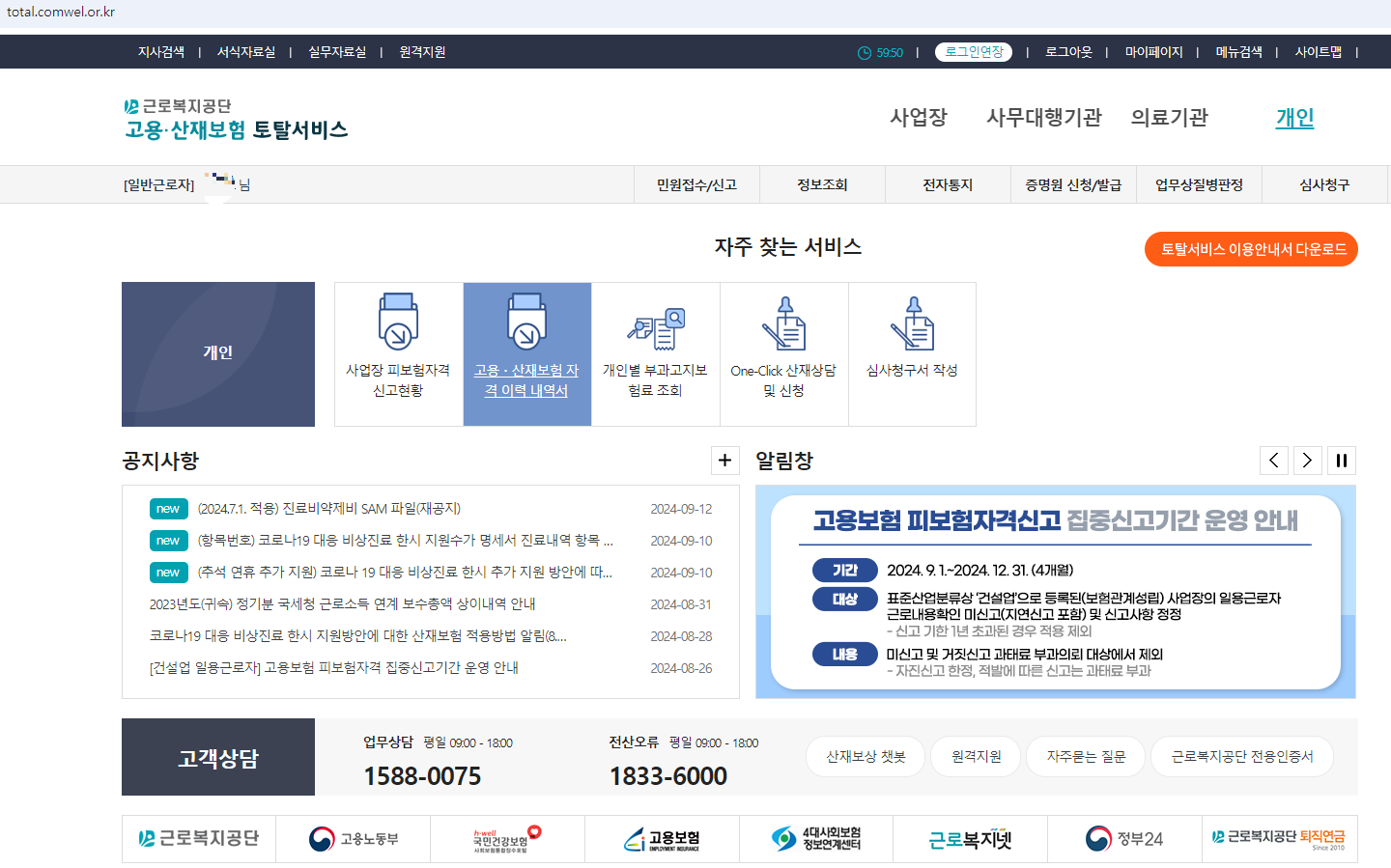
Step 04.
로그인을 했으면 자주 찾는 서비스에
개인 영역의 메뉴가 보이실텐데요.
왼쪽에서 2번째 '고용/산재보험 자격 이력 내역서'
메뉴를 클릭하여 신청하는 화면으로 이동합니다.
(이번엔 진짜 이동~)

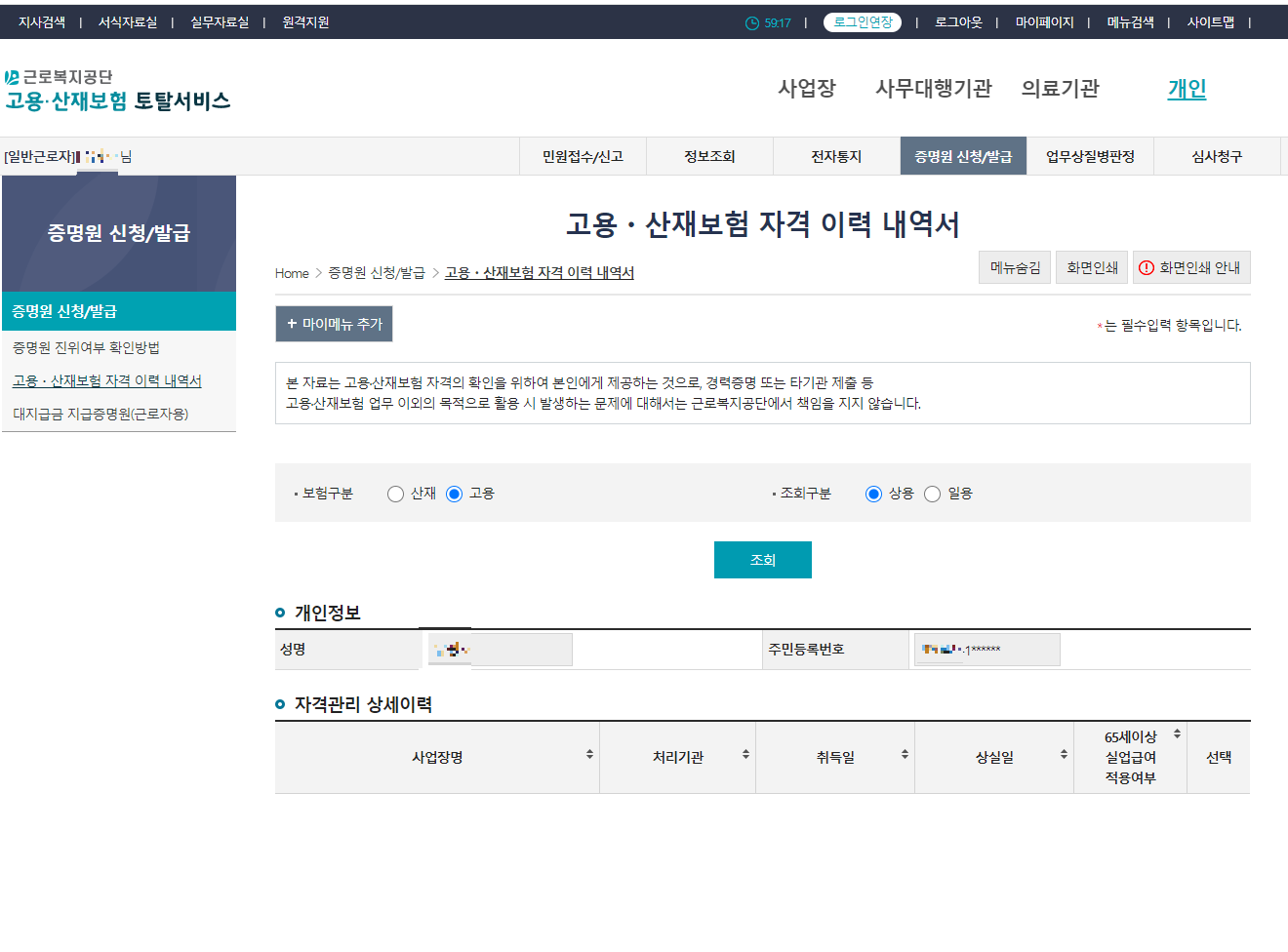
기본 설정값이 '보험구분' 항목은 '산재',
'조회구분' 항목은 '상용' 으로 선택되어 있습니다.

Step 05.
여기서 '보험구분' 항목만 '고용' 으로 변경하고
[조회] 버튼을 클릭하여 조회하면
가입한 고용보험 이력들이 쭈루룩 나옵니다.
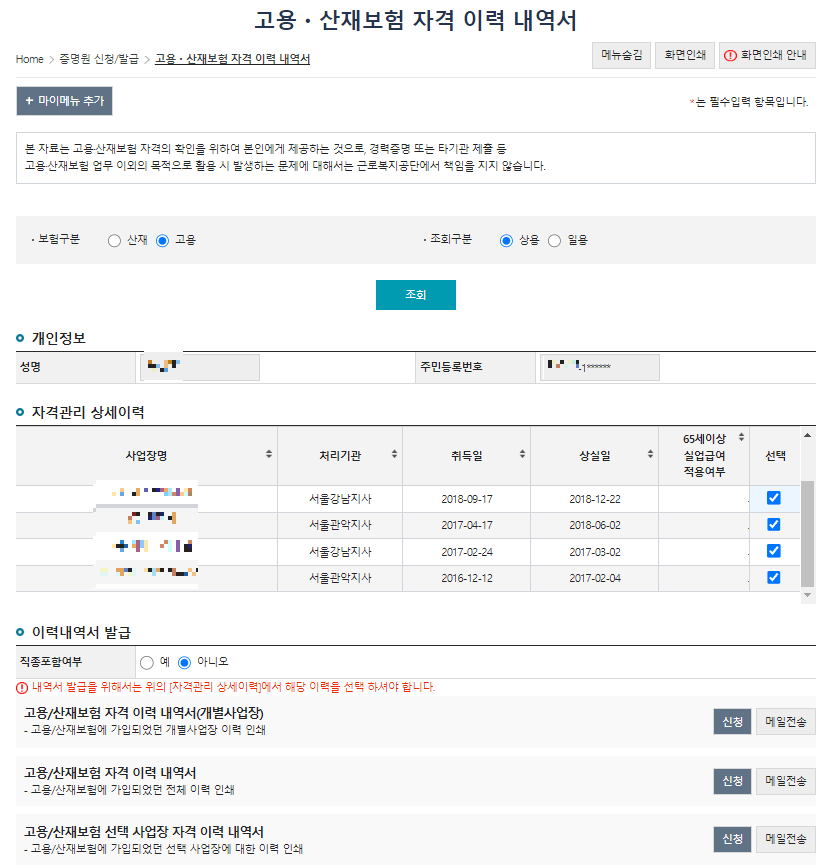
직종포함을 원한다면 '예' 선택하면 되고
직종포함을 안할거면 '아니오' 선택하시면 됩니다.
Step 06.
여기서 고용보험 이력을 출력하고 싶은 회사를 체크하고
'고용/산재보험 자격 이력 내역서' 의 [신청] 버튼을 클릭 시
발급/출력하는 화면으로 이동합니다.

Step 07.
그전에 잠깐 거치는 곳이 있습니다.
'일반문서 접수번호', '사업장관리번호',
'내용', '발급일자', '발급인' 항목별로
데이터가 적혀있는데 다른건 모르니까
최소한 '내용', '발급일자', '발급인' 을 확인하고
[증명원 출력] 버튼을 클릭하면 팝업창이 뜹니다.

Step 08.
출력을 원하신다면 'A' 라고 적혀있는 [프린터] 버튼,
PDF 출력을 원하면 [PDF] 버튼을 클릭해주세요.

#고용산재보험 #근로복지공단 #입사서류
#고용보험가입이력조회 #고용보험가입이력조회방법
#근로복지공단고용산재보험토탈서비스
#고용산재보험자격이력내역서
'IT,인터넷 > IT도우미' 카테고리의 다른 글
| 삼성화재 monimo 모니모 앱으로 질병 상해 보험금 청구 방법 (모바일 버전) (4) | 2024.12.01 |
|---|---|
| 우리은행 개인 범용 공동인증서 (구 공인인증서) 신규 발급 방법 (2) | 2024.11.29 |
| 카카오톡 계정 로그인 시 보안 인증 방법 (내PC 인증하기, 1회용 인증하기) (0) | 2024.07.25 |
| 카카오톡 PC 인증 해제 및 원격 로그아웃 방법 (0) | 2024.07.25 |
| 카카오톡 QR코드 로그인 인증 방법 (내PC인증하기/1회용인증) (0) | 2024.07.25 |








